Beheben Sie Probleme mit dinput8.dll, indem Sie die Datei an den richtigen Speicherort verschieben
- Probleme mit dinput8.dll können auftreten, wenn Ihr Antivirenprogramm die Datei als bösartig einstuft.
- Manchmal reicht es aus, die Datei an den richtigen Speicherort zu verschieben, um das Problem zu beheben.
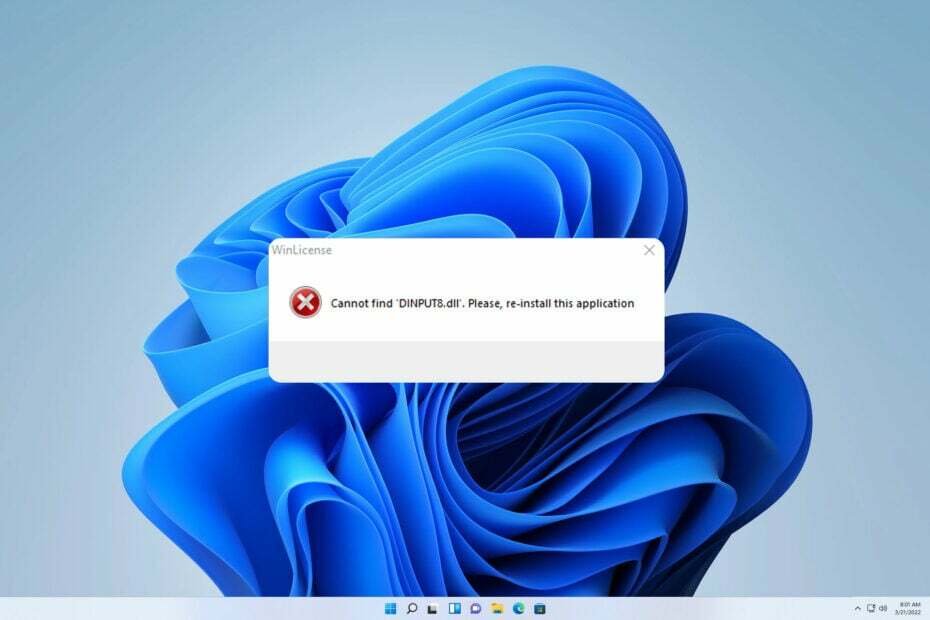
XINSTALLIEREN, INDEM SIE AUF DIE DOWNLOAD-DATEI KLICKEN
- Laden Sie Fortect herunter und installieren Sie es auf Ihrem PC.
- Starten Sie das Tool und Beginnen Sie mit dem Scannen um DLL-Dateien zu finden, die PC-Probleme verursachen könnten.
- Klicken Sie mit der rechten Maustaste auf Starten Sie die Reparatur um defekte DLLs durch funktionierende Versionen zu ersetzen.
- Fortect wurde heruntergeladen von 0 Leser diesen Monat.
Dinput8.dll und viele andere DLL-Dateien werden zum Ausführen vieler Spiele verwendet. Wenn eine dieser Dateien fehlt, startet Ihr Spiel nicht und Sie erhalten eine Fehlermeldung.
Dies ist nicht die einzige DLL-Datei, die Probleme verursachen kann, und wir haben dieses Problem in unserem ausführlich behandelt fehlende DLL-Dateien unter Windows 11 Wir empfehlen Ihnen daher, einen Blick darauf zu werfen.
Die Behebung dieses Fehlers ist relativ einfach. In der heutigen Anleitung zeigen wir Ihnen die besten Lösungen, mit denen Sie ihn beheben können.
Was ist die Dinput8-DLL?
Dinput8.dll ist eine Windows-Datei und wird von Eingabegeräten und Gaming-Controllern verwendet. Probleme mit dieser Datei können aus mehreren Gründen auftreten:
- Antiviren Software - Es ist möglich, dass Ihre Antivirensoftware diese Datei unter Quarantäne stellt. Um diese Probleme zu vermeiden, empfehlen wir die Verwendung eines der folgenden Antivirenanwendungen für Windows 11.
- Fehlende Datei – Wenn sich diese Datei nicht am richtigen Speicherort befindet, wird eine Fehlermeldung angezeigt.
Was kann ich tun, wenn dinput8.dll fehlt?
Bevor wir mit der Behebung dieses Problems beginnen, können Sie eine kurze Überprüfung durchführen:
- Überprüfen Sie Ihre Antiviren-Einstellungen – Nur wenige Benutzer berichteten, dass ihr Antivirenprogramm dinput8.dll unter Quarantäne gestellt habe. Wenn Sie sicher sind, dass die Datei sicher ist, fügen Sie sie unbedingt zur Whitelist hinzu.
1. Verwenden Sie einen dedizierten DLL-Fixer
Wenn dinput8.dll auf Ihrem PC fehlt, können alle Spiele, die es benötigen, nicht mehr ausgeführt werden. Glücklicherweise gibt es eine schnelle Möglichkeit, dieses Problem zu beheben.
Fortect ist ein DLL-Reparatursoftware, und es kann 100 % der durch Windows-DLL-Dateien verursachten Probleme automatisch reparieren.
Die Software ist unglaublich einfach zu verwenden. Sie müssen sie lediglich herunterladen und Ihr System scannen lassen, den Rest erledigt sie.
2. Kopieren Sie die Datei in das Spielverzeichnis
- Öffnen Sie den Datei-Explorer und gehen Sie zu einem der folgenden Ordner:
C:\Windows\SysWOW64C:\Windows\system32 - Suchen Sie die dinput8.dll.

- Klicken Sie mit der rechten Maustaste darauf und wählen Sie Kopieren.

- Wechseln Sie als Nächstes in das Spielverzeichnis, in dem sich die DLLs befinden, klicken Sie mit der rechten Maustaste auf den leeren Bereich und wählen Sie „ Paste.
Überprüfen Sie nach dem Kopieren der Datei, ob das Problem behoben ist.
Dinput8.dll-Fehler lassen sich leicht beheben. In den meisten Fällen müssen Sie die Dateien an den richtigen Speicherort verschieben oder sicherstellen, dass Ihr Antivirenprogramm sie nicht blockiert.
Obwohl dieses Handbuch dieses Problem unter Windows 11 angeht, Fehlende DLL-Dateien unter Windows 10 kann ebenfalls ein Problem sein, aber wir haben einen speziellen Leitfaden, der sich mit diesem Problem befasst.
Wenn Sie eine andere Lösung für diesen Fehler gefunden haben, zögern Sie nicht, uns diese im Kommentarbereich unten mitzuteilen.
Treten immer noch Probleme auf?
GESPONSERT
Wenn die oben genannten Vorschläge Ihr Problem nicht gelöst haben, kann es sein, dass auf Ihrem Computer schwerwiegendere Windows-Probleme auftreten. Wir empfehlen die Wahl einer All-in-One-Lösung wie Festung um Probleme effizient zu beheben. Klicken Sie nach der Installation einfach auf Anzeigen und Reparieren Taste und dann drücken Starten Sie die Reparatur.


